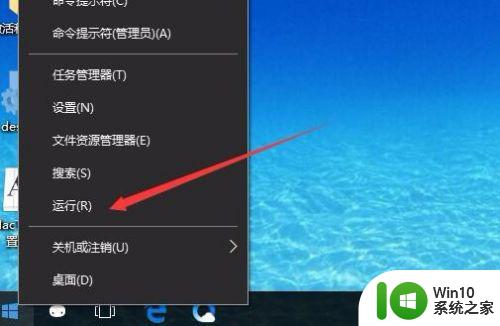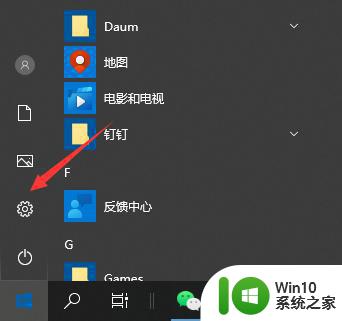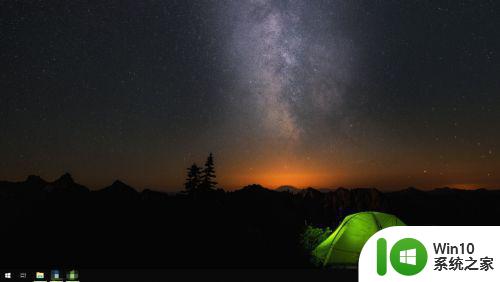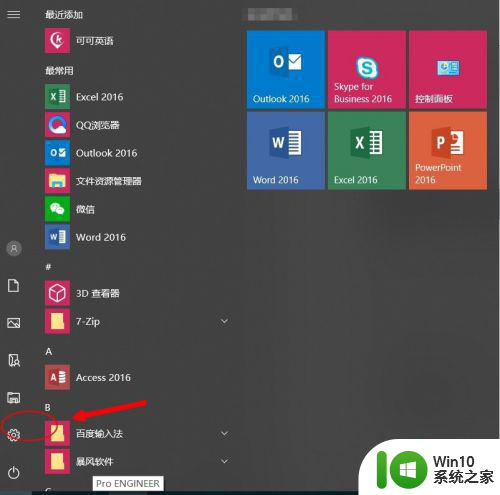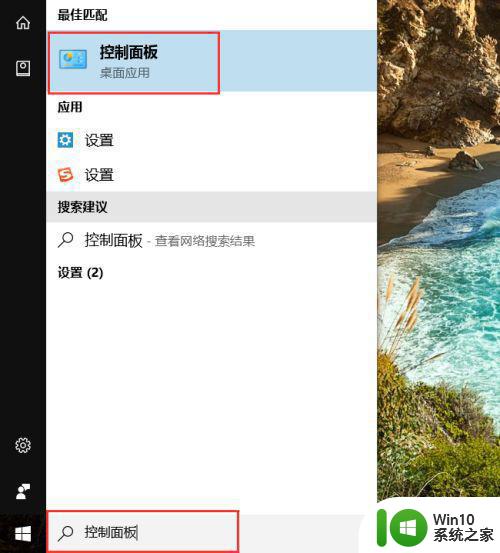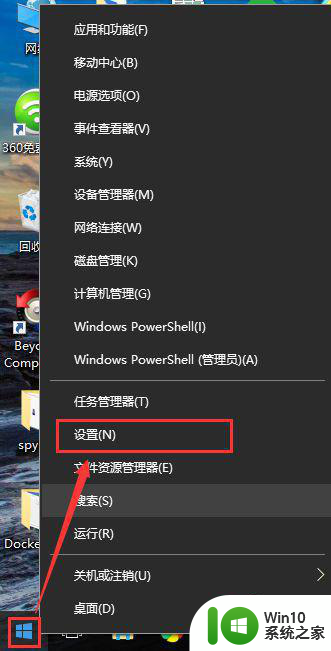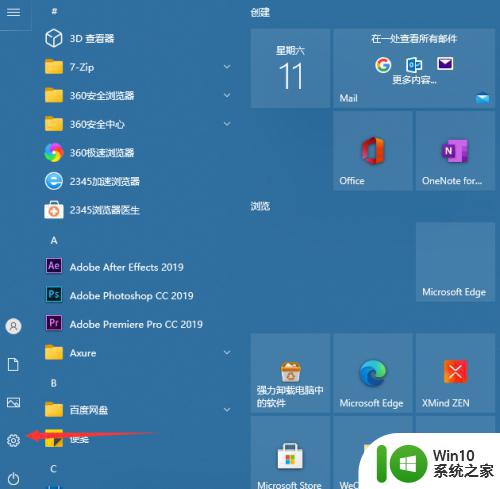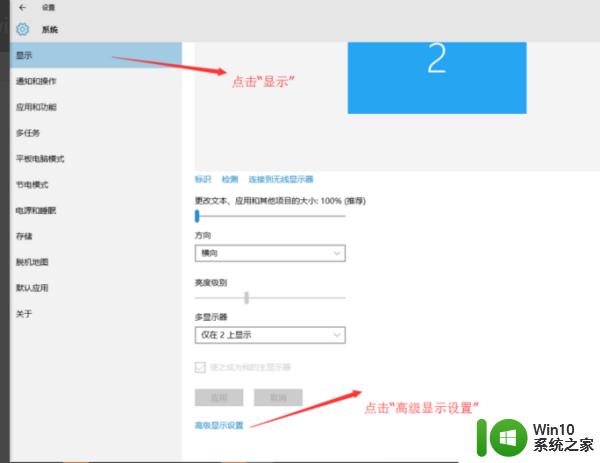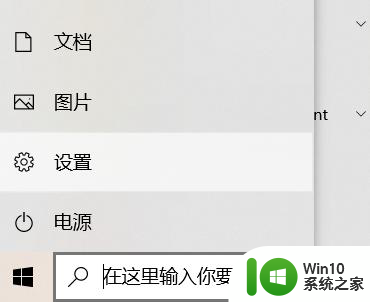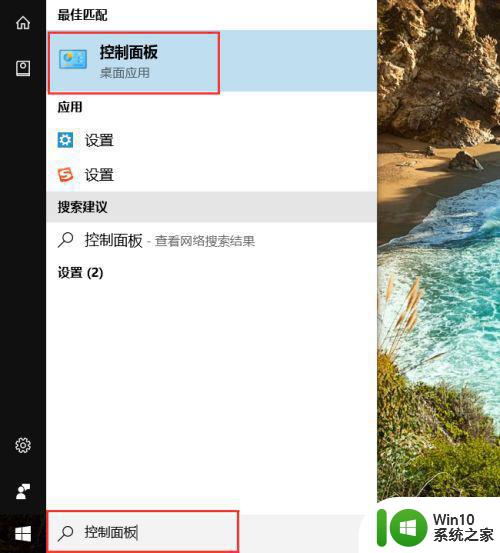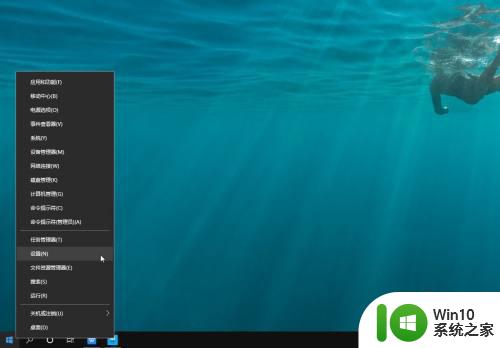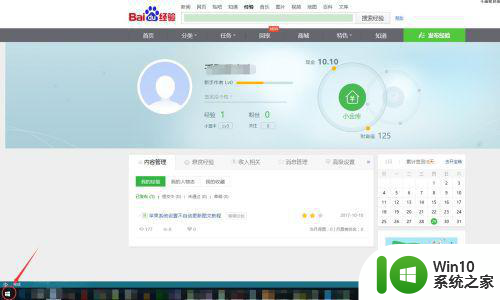win10 eclipse如何设置代码字体的大小 win10 eclipse项目字体大小怎么设置
Eclipse 是一个开放源代码的、基于Java的可扩展开发平台,对于初学编程的用户来说,自己的微软win10电脑中就会有安装这款软件,不过有些用户发现每次在编辑eclipse项目的时候,字体很小看起来很是不舒服,那么win10 eclipse项目字体大小怎么设置呢?下面小编就来教大家win10 eclipse项目字体大小设置方法。
具体方法:
1、首先打开eclipse软件,点击Window
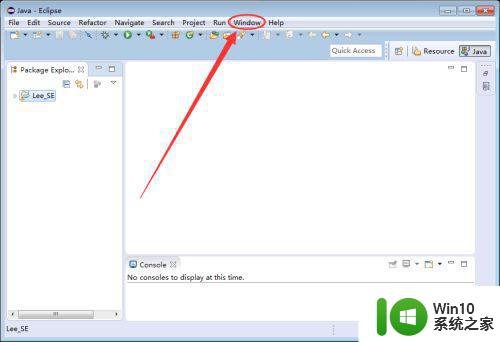
2、点击Window后,在弹出的菜单中选择Preferences,然后弹出Preferences窗口
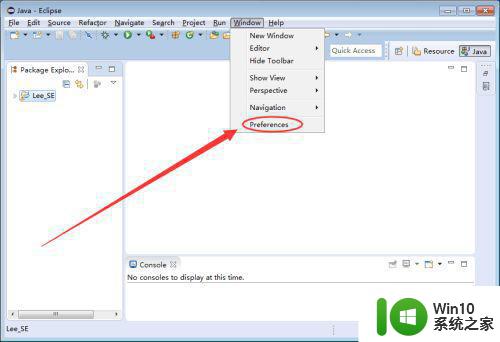
3、在Preferences窗口中,找到General,点击General左面三角展开,展开后再找到Appearance,同样点击左面小三角展开,然后点击Colors and Ronts
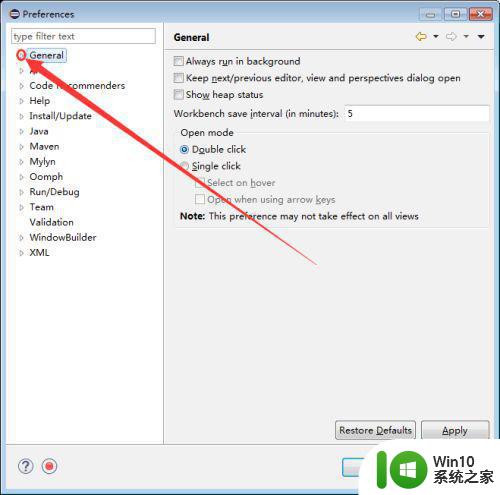
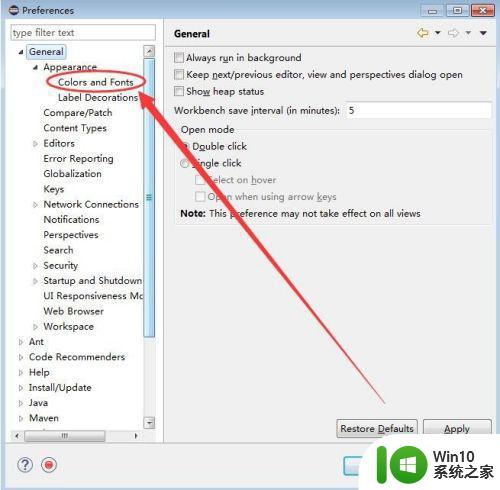
4、点击Colors and Fonts后,找到Basic展开,然后点击Basic中位置比较靠下的Text Font,然后点击Edit
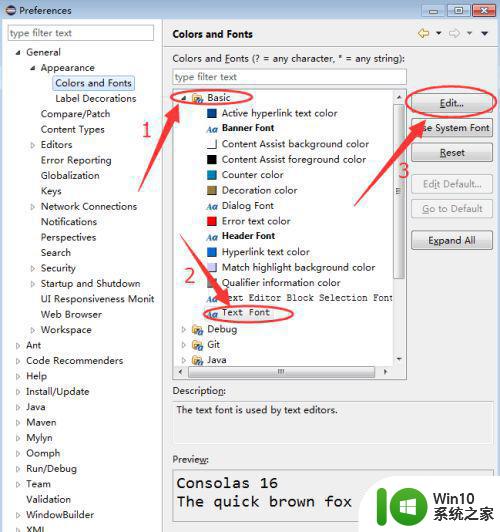
5、然后就可以改变字体的大小了
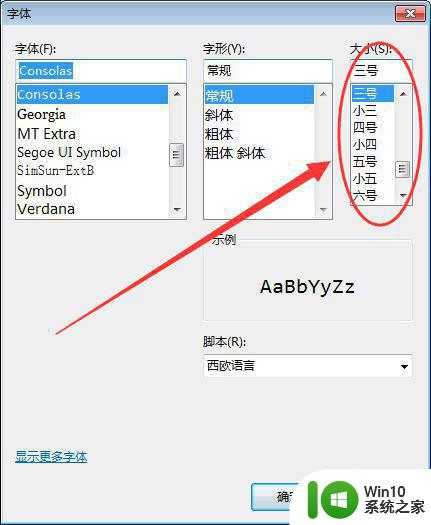
上述就是有关win10 eclipse项目字体大小设置方法了,还有不清楚的用户就可以参考一下小编的步骤进行操作,希望能够对大家有所帮助。